OutlookカレンダーをGoogleカレンダーに追加する方法
あなたはあなたの個人的な予定と仕事の予定、やることと時間追跡された仕事のために複数(to-dos)のカレンダーを持っているかもしれません。(multiple calendars)その結果、アプリを絶えず切り替える可能性があり、面倒でイライラする可能性があります。
OutlookカレンダーをGoogleカレンダー(Google Calendar)に同期して、すべてのカレンダーに1か所で簡単にアクセスして管理できます。これにより、スケジュールの競合が防止され、カレンダーの管理が容易になります。
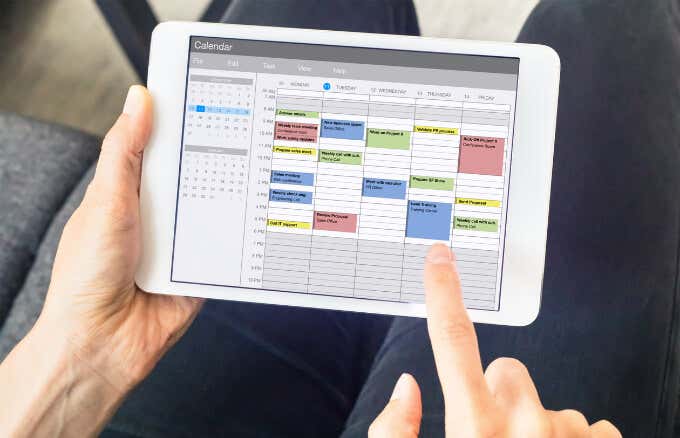
OutlookカレンダーをGoogleカレンダーに追加する方法 (How to Add Outlook Calendar to Google Calendar )
スマートフォンで入力したタスクがOutlookに自動的に表示されない場合がありますが、以下の手順に従って OutlookカレンダーをGoogleカレンダー(Google Calendar)に追加すると、タスクが同期されます。
OutlookカレンダーをGoogleカレンダーに追加する (Add Outlook Calendar to Google Calendar )
OutlookカレンダーをGoogleカレンダー(Google Calendar)に同期するための拡張機能やプラグインは必要ありませんが、後でGoogleで使用するには、最初にOutlookからリンクを取得する必要があります。
- Office 365アカウントにサインインし、[ Outlook ]を選択して、 [設定](Settings ) > [すべてのOutlook設定を表示( View All Outlook Settings)]を選択します。
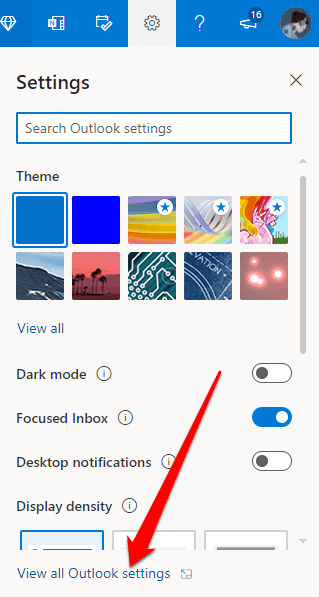
- [カレンダー](Calendar )と[共有カレンダー](Shared Calendars)を選択します。

- [カレンダーの公開]( Publish a calendar)セクションに移動し、[カレンダー](Calendar )を選択して、すべての詳細を表示できます(Can view all details)。

- [公開]を(Publish)選択します。

- 両方のカレンダーの同期を完了するために必要なICSリンク( ICS link)をクリックし、[リンクのコピー(Copy link)]オプションを選択します。

- Googleカレンダー(Google Calendar)に移動し、[ Other calendars+を選択します。
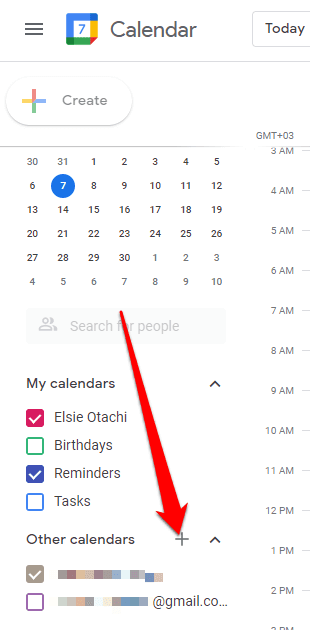
- [ URLから](From URL)を選択します。
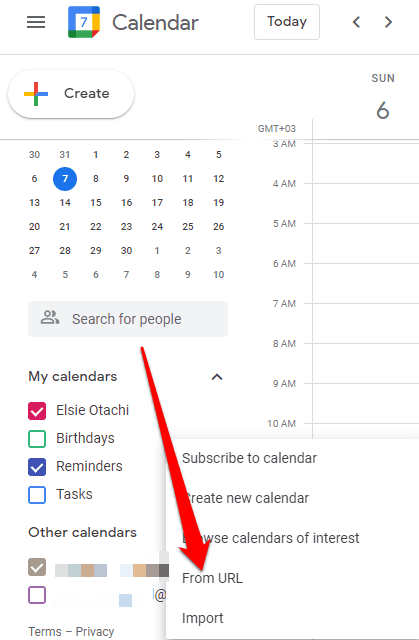
- OutlookからコピーしたICSリンク(ICS link)を貼り付けて、 [カレンダーの追加](Add calendar)を選択します。

- 新しいカレンダーがリストの他のカレンダーの中に表示されます。これは、同期プロセスが完了したことを意味します。カレンダーを保存したり、名前を変更したり、色を変更したりできます。

- OutlookカレンダーとGoogleカレンダー(Google Calendar)を切断するには、 Google(Google Calendar)カレンダーでカレンダーの名前にカーソルを合わせ、[ X ]を選択します。

iOSデバイスのGoogleカレンダーにOutlookカレンダーを追加する(Add Outlook Calendar to Google Calendar on iOS Devices)
iPhoneまたはiPadでOutlook(Outlook)カレンダーとGoogleカレンダー(Google Calendar)を使用している場合は、両方のカレンダーをiPhoneまたはiPadカレンダー(Calendar)アプリに追加して同期し、すべての会議をより明確かつ整理された方法で表示できます。
- [設定](Settings ) >[カレンダー(Calendar)]をタップし、[アカウント]をタップしてOutlookアカウントとGoogleアカウント(Account)を追加します。

- 次に、緑色に切り替えて、すべてのカレンダーを同期します。
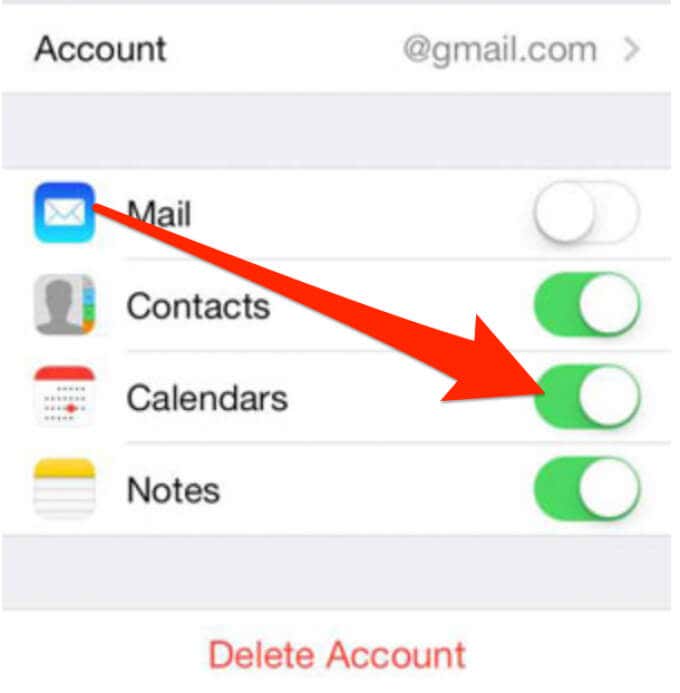
完了すると、すべてのデータがカレンダーアプリに自動的に表示されます。
AndroidのGoogleカレンダーにOutlookカレンダーを追加する(Add Outlook Calendar to Google Calendar on Android)
Androidデバイスを使用してOutlookとGoogleのカレンダーを表示する場合は、 (Google)MicrosoftOutlookアプリ(Microsoft Outlook app)をインストールして両方のカレンダーを接続できます。
- GooglePlayストアから MicrosoftOutlookをダウンロードしてインストールします。
- アプリを開き、[開く(Open)]をタップします。

- 次に、Outlookアカウントを他のアカウントにリンクして、カレンダーを追加します。
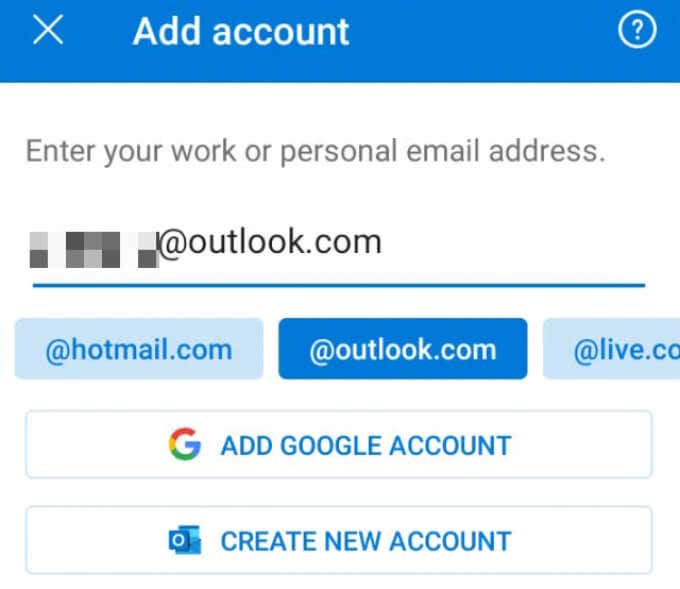
MacのGoogleカレンダーにOutlookカレンダーを追加する(Add Outlook Calendar to Google Calendar on Mac)
MacでOutlookカレンダーとGoogleカレンダーを使用できますが、 (Google Calendar on your Mac)Outlookアプリをインストールして、使用しているGoogleアカウントに接続する必要があります。
- Outlookを開き、[ Outlook ] >[設定]( Preferences)を選択します。

- [アカウント](Accounts )を選択し、左下にある [Add (+)
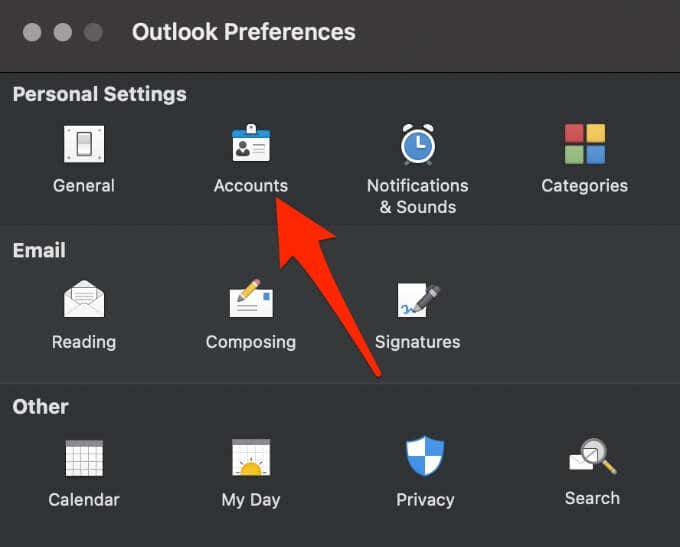
- 次に、[新しいアカウント]を選択します。(New Account.)

- ユーザー名とパスワードを使用してGoogleアカウントにログインし、[続行]を選択し(Google)ます(Continue)。

- Outlookとリンクする Googleアカウント(Google account)を選択します。
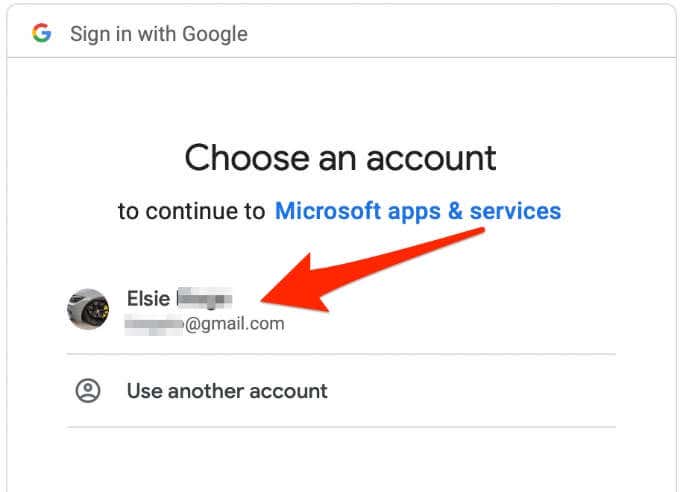
- Microsoft Appsにカレンダーへのアクセス( authorize Microsoft Apps to access your calendar)を許可するように求められたら、 [許可](Allow )を選択します。

- [完了](Done)を選択します。

- 最後に、カレンダーアイコンを選択して、 (calendar icon)OutlookとGoogleカレンダー(Google Calendar)のエントリ を表示します。

OutlookカレンダーをGoogleカレンダーにエクスポートする方法 (How to Export Your Outlook Calendar to Google Calendar )
OutlookカレンダーをGoogleカレンダー(Google Calendar)にエクスポートし、両方のカレンダーを同期して同時に表示することもできます。
- Outlookで(Outlook)カレンダー(Calendar )を開き、エクスポートするカレンダーを選択します。

- [ファイル](File ) > [カレンダーの保存](Save Calendar)を選択し、[ファイル名(File name)]ボックスに移動して、iCalendarファイルの名前を入力するか、デフォルトの名前を入力します。

- [その他のオプション](More Options)の横に、カレンダー名、日付範囲、および詳細レベルの概要が表示されます。詳細を変更する場合は、[その他のオプション](More Options) > [日付範囲](Date Range)を選択してiCalendarファイルに含めるデータを選択するか、[日付の指定(Specify)]を選択して日付のカスタム範囲を入力します。

注(Note):広範囲の日付範囲を選択するか、[カレンダー全体(Whole calendar)]を選択すると、カレンダーの生成に時間がかかる場合があります。カレンダーが空の場合、ファイルの保存をキャンセルするように求めるメッセージが表示されます。
- [詳細](Detail)を選択し、表示するものを選択してから、[ OK] >[保存](Save)を選択します。

- 次に、Googleカレンダー(Google Calendar)アカウントにログインし、 [設定]ギア(Settings gear )> [設定(Settings)]を選択します。

- 画面の左側にある [インポートとエクスポート](Import & Export)を選択します。

- [コンピューターからファイルを選択]をクリックし、 (Select file from your computer)Outlookからカレンダーをエクスポートしたときに作成したファイルを選択して、[開く(Open)]を選択します。

注(Note):複数のGoogleカレンダーの場合は、[カレンダーに(Google)追加(Add)]ドロップダウンボックスからインポートしたアイテムを受け取るカレンダーを選択し、[インポート(Import)]を選択します。
OutlookとGoogleカレンダーを一緒に表示する(View Your Outlook and Google Calendars Together)
すべての会議、タスク、および予定を1つのカレンダーに含めると、作業が楽になります。
上記の手順を使用してOutlook(Outlook)カレンダーをGoogleカレンダー(Google Calendar)に追加するのが面倒で面倒なプロセスのように思われる場合は、SyncGene、CalendarBridge、Sync2などのサードパーティ製アプリですばやく簡単に行うことができます。
(Was)このガイドは役に立ちましたか?以下のコメントセクションで私たちと共有してください。
Related posts
WeatherをGoogle Calendarに追加する方法
SlackをGoogleカレンダーと同期する方法
WordのInsert Emoji、Google Docs and Outlookの方法
どのようにMicrosoftするために行うのGoogle Calendar Integration Works
Outlook CalendarをGoogle Calendarで同期する方法
10 Best Ways~Child Proof Your Computer
Print AreaをGoogleシートに設定する方法
Google フォトはどこにありますか? それらを見つける方法
Twitch Nameを変更できますか?はい、しかしBe Careful
使用方法Google Calendar:10 Pro Tips
Memories Facebookの検索方法
Google CalendarをSomeone Elseに共有してください
ChromeにYahoo SearchのRidを取得する方法
Google Chromeに403 Forbidden Errorを修正する方法
GoogleがあなたのComputer May BeをAutomatedクエリを送信すると言うのか
Google ChromeのFix Twitch Error 2000の方法
Google KeepとEvernote:どちらが最適ですか?
どのようにSlack Calendar Integration Works
Steam「保留中のトランザクション」エラーを修正する方法
iOSがすべてのGoogleカレンダーをiPhoneに同期していませんか?
